' ప్రోగ్రామ్ లోపం కారణంగా ఫోటోషాప్ మీ అభ్యర్థనను పూర్తి చేయలేకపోయింది.' ఇది Photoshop ఉపయోగిస్తున్నప్పుడు సంభవించే సాధారణ దోష సందేశం. ఈ సమస్యను పరిష్కరించడానికి మరియు పరిష్కరించడానికి మీరు చేయగలిగే కొన్ని విషయాలు ఉన్నాయి. ముందుగా, మీరు ఫోటోషాప్ని పునఃప్రారంభించి ప్రయత్నించాలి. కొన్నిసార్లు ఫోటోషాప్ ఓవర్లోడ్ అవుతుంది మరియు ప్రోగ్రామ్ను పునఃప్రారంభించడం ద్వారా, మీరు లోపాన్ని క్లియర్ చేయవచ్చు. Photoshop పునఃప్రారంభించడం పని చేయకపోతే, మీరు ప్రాధాన్యతలను రీసెట్ చేయడానికి ప్రయత్నించాలి. సవరించు > ప్రాధాన్యతలు > సాధారణం మరియు రీసెట్ ప్రాధాన్యతల బటన్ను క్లిక్ చేయడం ద్వారా ఇది చేయవచ్చు. ఈ పరిష్కారాలు ఏవీ పని చేయకపోతే, ఫోటోషాప్ ఇన్స్టాలేషన్లో సమస్య ఉండే అవకాశం ఉంది. ఈ సందర్భంలో, మీరు ఫోటోషాప్ను అన్ఇన్స్టాల్ చేసి మళ్లీ ఇన్స్టాల్ చేయడానికి ప్రయత్నించాలి.
ప్రోగ్రామ్ లోపం కారణంగా ఫోటోషాప్ మీ అభ్యర్థనను పూర్తి చేయలేకపోయింది అనేక విషయాల వల్ల సంభవించవచ్చు. లోపం యొక్క కారణాన్ని గుర్తించడం కష్టం, కాబట్టి ఈ లోపానికి కారణమేమిటో తెలుసుకోవడానికి మేము ట్రబుల్షూటింగ్ ప్రక్రియ ద్వారా వెళ్లాలి. 
ప్రోగ్రామ్ లోపం కారణంగా ఫోటోషాప్ మీ అభ్యర్థనను పూర్తి చేయలేకపోయింది
ఈ లోపం కనిపించే అనేక సందర్భాలు ఉన్నాయి; అయినప్పటికీ, ఫోటోషాప్ అనేక కారణాల వల్ల ఈ దోష సందేశాన్ని ఉపయోగిస్తుంది. ఈ కారణంగానే అసలు కారణాన్ని కనుక్కోవడం చాలా కష్టం. చెడ్డ చిత్రం వంటి సాధారణ కారణాల నుండి మీ కంప్యూటర్ సిస్టమ్తో నిజమైన సమస్యల వరకు. ఒక నిర్దిష్ట ఇమేజ్ ఫైల్ కోసం మాత్రమే ఎర్రర్ చూపబడే సందర్భాలు ఉండవచ్చు, అయితే ఇతరులు ఎటువంటి సంఘటన లేకుండా లోడ్ అవుతారు. మీకు సమస్యలు వచ్చినప్పుడల్లా, సరళమైన విషయాలతో రోగనిర్ధారణ ప్రారంభించడం ఉత్తమం. ఈ ప్రోగ్రామ్ లోపం కారణంగా ఫోటోషాప్ మీ అభ్యర్థనను పూర్తి చేయలేకపోయింది మీరు పెద్ద ఇమేజ్ ఫైల్తో పని చేస్తున్నప్పుడు కనిపించవచ్చు. కారణం కావచ్చు:
- వేగవంతమైన ప్రారంభాన్ని నిలిపివేయండి
- చిత్రం పొడిగింపు
- తక్కువ కంప్యూటర్ వనరులు
- ఫోటోషాప్ సెట్టింగ్లు
- GPUని నిలిపివేయండి
- కనీస సిస్టమ్ అవసరాలు తీర్చబడలేదు
1] వేగవంతమైన ప్రారంభాన్ని నిలిపివేయండి
ఏదైనా ప్రోగ్రామ్లో లోపం సంభవించినప్పుడు, సిస్టమ్ను రీబూట్ చేయడం ద్వారా కొన్నిసార్లు దాన్ని పరిష్కరించవచ్చు. బ్యాక్గ్రౌండ్లో నడుస్తున్న ఇతర ప్రోగ్రామ్లతో సమస్యలు ఉండవచ్చు మరియు సిస్టమ్ను పునఃప్రారంభించవలసి ఉంటుంది. ఒకవేళ మీ కంప్యూటర్ను షట్ డౌన్ చేయడం సహాయం చేయకపోవచ్చు త్వరగా ప్రారంభించు చేర్చబడింది. ఎప్పుడు త్వరగా ప్రారంభించు ఆన్ చేయబడింది, కంప్యూటర్ మెమరీలో సమాచారాన్ని నిల్వ చేస్తుంది, తద్వారా అది ఆపివేయబడిన తర్వాత వేగంగా ప్రారంభమవుతుంది. ఇది కంప్యూటర్ ఆఫ్ చేసిన తర్వాత సమస్యలు పరిష్కరించబడవు. ఈ సమస్యలను పరిష్కరించడానికి ఉత్తమ మార్గం రీబూట్ చేయడం, ఇది RAMని శుభ్రపరుస్తుంది.
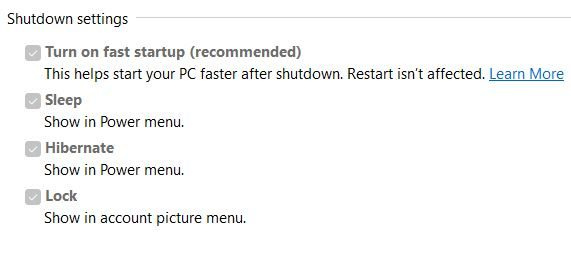
మీరు షట్ డౌన్ చేసి మెమరీని క్లియర్ చేయాలనుకుంటే, పట్టుకోండి మార్పు అప్పుడు నొక్కండి పనిచేయకపోవడం లేదా నిలిపివేయండి త్వరగా ప్రారంభించు పవర్ సెట్టింగులలో.

మీరు వేగవంతమైన ప్రారంభాన్ని నిలిపివేసినప్పుడు, అది బూడిద రంగులో ఉన్నట్లు మీరు గమనించవచ్చు, దానిపై చూడండి మరియు మీరు చూస్తారు ప్రస్తుతం అందుబాటులో లేని సెట్టింగ్లను మార్చండి . పదాలపై క్లిక్ చేయండి మరియు ఎంపికలు ఇంటరాక్టివ్గా మారడాన్ని మీరు చూస్తారు. మీరు 'ఫాస్ట్ స్టార్టప్ని ఆన్ చేయి' ఎంపికను తీసివేయవచ్చు, ఆపై విండో దిగువకు వెళ్లవచ్చు మార్పులను ఊంచు .
2] ఇమేజ్ ఫైల్ ఎక్స్టెన్షన్ని మార్చండి
ఇతరులు పని చేస్తున్నప్పుడు నిర్దిష్ట ఇమేజ్ ఫైల్ను తెరవడానికి ప్రయత్నిస్తున్నప్పుడు మీకు ఎర్రర్ మెసేజ్ వచ్చినప్పుడల్లా, ఇమేజ్ ఎక్స్టెన్షన్ని మార్చవలసి ఉంటుందని దీని అర్థం. మీరు ఫైల్ పొడిగింపును .jpeg లేదా .pngకి మార్చవచ్చు మరియు అది సమస్యను పరిష్కరించవచ్చు. చిత్రం మరొక ప్రోగ్రామ్లో తెరవబడుతుందో లేదో చూడటానికి మీరు ప్రయత్నించవచ్చు; అది తెరిస్తే, మీరు దాన్ని సేవ్ చేసి, మళ్లీ ఫోటోషాప్ని ప్రయత్నించవచ్చు.
నువ్వు చేయగలవు ఫైల్ పొడిగింపును మార్చండి ఫైల్లతో కూడిన ఫోల్డర్ నుండి, కానీ ఫైల్ ఎక్స్టెన్షన్లను ప్రదర్శించడానికి మీరు Windows ఎంపికను ప్రారంభించాలి. 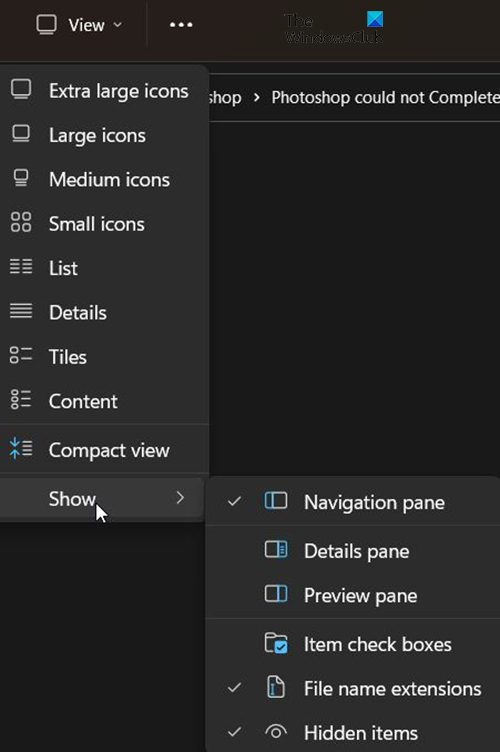
ఫైల్ పేరు పొడిగింపును ప్రదర్శించడానికి, తెరిచిన ఫోల్డర్ పైభాగానికి నావిగేట్ చేసి, క్లిక్ చేయండి రకం , ఆపై డ్రాప్ డౌన్ మెను నుండి నావిగేట్ చేయండి చూపించు అప్పుడు తనిఖీ చేయండి ఫైల్ పేరు పొడిగింపు . ఫైల్లు ఇప్పుడు .jpg లేదా .exe మొదలైన వాటి పొడిగింపులను ప్రదర్శిస్తాయని మీరు గమనించవచ్చు, మీరు ఈ పొడిగింపులను సవరించవచ్చు.
sysmenu.dll లోపాలు
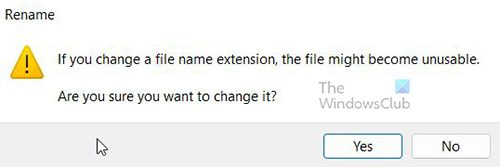
అయితే, మీరు మార్పును ధృవీకరించాలి. ఫైల్ పొడిగింపును మార్చడం ఫైల్ సమస్యలను కలిగిస్తుంది, కాబట్టి అవసరమైనప్పుడు మాత్రమే చేయండి.
3] తక్కువ కంప్యూటర్ వనరులు
ఫోటోషాప్ మరియు ఇతర గ్రాఫిక్స్ ప్రోగ్రామ్లు రిసోర్స్ ఇంటెన్సివ్; వారు చాలా సిస్టమ్ వనరులను వినియోగిస్తారు. మీ కంప్యూటర్ కనీస సిస్టమ్ అవసరాలను తీర్చవచ్చు; అయితే, మీరు అనేక ప్రోగ్రామ్లను తెరిచి ఉండవచ్చు. ప్రోగ్రామ్ లోపం కారణంగా ఫోటోషాప్ మీ అభ్యర్థనను పూర్తి చేయలేకపోయింది , ఇది చిత్రంతో పని చేస్తున్నప్పుడు కొన్నిసార్లు కనిపిస్తుంది. చిత్రం చాలా పెద్దదిగా ఉండటం మరియు ఇతర ఓపెన్ ప్రోగ్రామ్ల కారణంగా సిస్టమ్ వనరులు అయిపోవడం దీనికి కారణం కావచ్చు. దోష సందేశం కనిపించడానికి ముందు, సిస్టమ్ ఫ్యాన్ సాధారణం కంటే ఎక్కువసేపు మరియు కఠినంగా నడుస్తుందని మీరు గమనించవచ్చు. కంప్యూటర్ చాలా వనరులను ఉపయోగిస్తోందని ఇది సూచించవచ్చు. ఇది మీ శీతలీకరణ వ్యవస్థ సరిపోదని కూడా సూచిస్తుంది. ఎక్కువ వేడిని ఉత్పత్తి చేసే వనరులకు చాలా డిమాండ్ ఉంటే కంప్యూటర్లు మందగిస్తాయి, అయితే శీతలీకరణ వ్యవస్థను కొనసాగించలేవు.
ఫోటోషాప్ సరిగ్గా పనిచేయడానికి తగినంత RAM అవసరం. తగినంత ర్యామ్ లేనప్పుడు, అది స్క్రాచ్ డ్రైవ్గా ఉపయోగించడానికి అందుబాటులో ఉన్న డ్రైవ్లలో ఖాళీ స్థలాన్ని ఉపయోగిస్తుంది మరియు దానికి డేటాను సేవ్ చేస్తుంది. మీ డిస్క్ స్థలం తక్కువగా ఉన్నప్పుడు, ఫోటోషాప్ స్తంభింపజేయవచ్చు, ప్రతిస్పందించడం ఆపివేయవచ్చు లేదా మీకు దోష సందేశాన్ని అందించవచ్చు.
స్క్రాచ్ డిస్క్ నిండినట్లయితే, బాణం బటన్లను ఉపయోగించి స్క్రాచ్ డిస్క్గా మరింత ఖాళీ స్థలంతో వేరొక వేగవంతమైన డిస్క్ను సెట్ చేయడానికి మీరు ఫోటోషాప్ పనితీరు సెట్టింగ్లకు వెళ్లవచ్చు.
4] ఫోటోషాప్ ప్రాధాన్యతలను రీసెట్ చేయండి
కొన్నిసార్లు Photoshop లోపాలను ప్రదర్శించినప్పుడు, అది సెట్టింగ్లతో సమస్య ఫలితంగా ఉండవచ్చు. సెట్టింగ్ల ఫైల్ పాడై ఉండవచ్చు లేదా వైరుధ్యం ఉండవచ్చు. ఫ్యాక్టరీ రీసెట్ ఈ సమస్యను పరిష్కరించగలదు, కాబట్టి దీనిని ప్రయత్నించడం విలువైనదే. 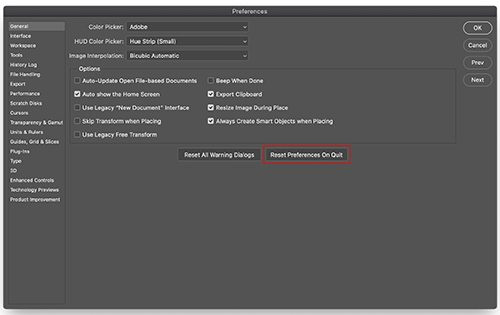
Photoshop యొక్క తదుపరి సంస్కరణల్లో, మీరు బటన్ను ఉపయోగించి మీ సెట్టింగ్లను రీసెట్ చేయవచ్చు నిష్క్రమణలో ప్రాధాన్యతలను రీసెట్ చేయండి సెట్టింగుల విండోలో కుడివైపు బటన్.
మీరు సెట్టింగ్ల ఫోల్డర్ను తొలగించడం ద్వారా సెట్టింగ్లను మాన్యువల్గా రీసెట్ చేయవచ్చు. ఈ పద్ధతి అన్ని సెట్టింగ్లు మరియు సమస్యలను కలిగించే ఏవైనా వినియోగదారు ప్రీసెట్లు లోడ్ చేయబడకుండా నిర్ధారిస్తుంది. ఈ పద్ధతిని ప్రయత్నించడానికి, ఫోటోషాప్ను మూసివేసి, ఆపై సెట్టింగ్ల ఫోల్డర్కు నావిగేట్ చేయండి.
అవి ఇక్కడ ఉన్నాయి:
АЕ6769551F154C0CEC0AA9FAED874F862F2EB06Dమీరు ఫైల్లను చూడలేకపోతే, అవి దాచబడి ఉండవచ్చు, కాబట్టి మీరు దాచిన ఫైల్లను చూడవలసి ఉంటుంది.
అన్నిటిని తొలిగించు Adobe Photoshop సెట్టింగ్లు [వెర్షన్] మీ సెట్టింగ్లను బ్యాకప్ చేయడానికి సురక్షితమైన ప్రదేశానికి ఫోల్డర్ చేయండి. Photoshop తెరవండి మరియు కొత్త సెట్టింగ్ల ఫైల్లు అసలు స్థానంలో సృష్టించబడతాయి.
mdb వ్యూయర్ ప్లస్
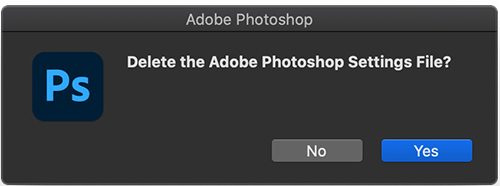
ఫోటోషాప్ని పునఃప్రారంభించేటప్పుడు మీరు కీబోర్డ్ సత్వరమార్గాన్ని ఉపయోగించి ప్రాధాన్యతలను కూడా రీసెట్ చేయవచ్చు. కీబోర్డ్ని ఉపయోగించి ఫోటోషాప్ ప్రాధాన్యతలను రీసెట్ చేయడానికి, ఫోటోషాప్ నుండి నిష్క్రమించి, పట్టుకోండి Ctrl + Alt + Shift కీ మరియు Photoshop ప్రారంభించండి. క్లిక్ చేయండి అవును అని అడిగే డైలాగ్లో 'Adobe Photoshop Preferences ఫైల్ను తొలగించాలా?'
మీ సెట్టింగ్లను రీసెట్ చేయడానికి ముందు మీ సెట్టింగ్లను బ్యాకప్ చేయాలని నిర్ధారించుకోండి.
5] GPUని నిలిపివేయండి
GPUని నిలిపివేయడం వలన మీరు హార్డ్వేర్ త్వరణాన్ని ఆపివేయడం వలన ఫోటోషాప్ కొంచెం నెమ్మదిగా పని చేస్తుంది. అయితే, ఇది పరిష్కరించడానికి సహాయపడవచ్చు సాఫ్ట్వేర్ లోపం కారణంగా ఫోటోషాప్ మీ అభ్యర్థనను పూర్తి చేయలేకపోయింది .
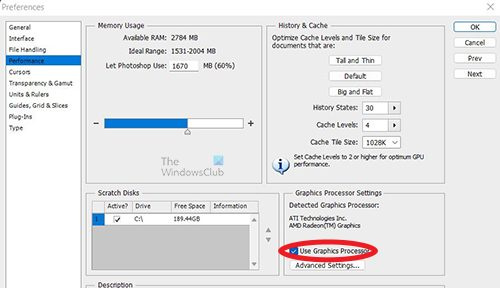
ఫోటోషాప్కి వెళ్లండి సెట్టింగ్లు > ప్రదర్శన మరియు ఎంపికను తీసివేయండి GPUని ఉపయోగించండి మరియు Photoshop పునఃప్రారంభించండి.
6] కనీస సిస్టమ్ అవసరాలు తీర్చబడలేదు
మీ సిస్టమ్ Photoshopని అమలు చేయడానికి కనీస అవసరాలను తీర్చకపోతే ఈ లోపం కనిపించవచ్చు. తనిఖీ adobe.com ఫోటోషాప్ సిస్టమ్ అవసరాలను చూడటానికి మరియు వాటిని మీ సిస్టమ్ స్పెసిఫికేషన్లతో సరిపోల్చండి. అక్కడ మీరు Photoshop కోసం సిస్టమ్ అవసరాలను కనుగొంటారు. ఈ సిస్టమ్ అవసరాలను మీ కంప్యూటర్ స్పెసిఫికేషన్లతో సరిపోల్చండి. సిస్టమ్ సారాంశాన్ని వీక్షించడానికి మీరు మీ కంప్యూటర్లో సిస్టమ్ సమాచారాన్ని శోధించవచ్చు.
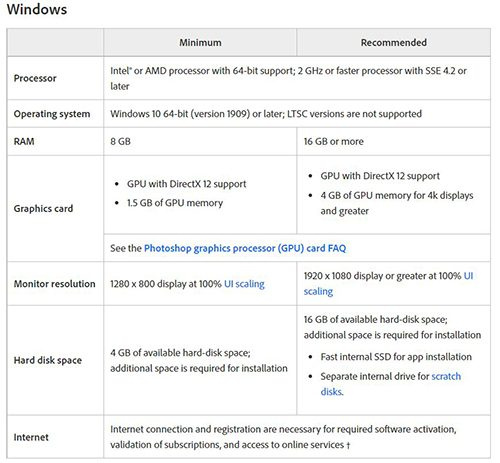

ఇవి Photoshop కోసం సిస్టమ్ అవసరాలు
thumbs.db వీక్షకుడు
చదవండి: ఇలస్ట్రేటర్ vs ఫోటోషాప్ - ప్రతి ఒక్కటి ఎప్పుడు ఉపయోగించాలి?
ఫోటోషాప్లో ప్రోగ్రామింగ్ లోపం కారణంగా మీ అభ్యర్థన విఫలమైందని ఎలా పరిష్కరించాలి?
మీరు ఈ దశలను అనుసరించడం ద్వారా ఈ లోపాన్ని పరిష్కరించవచ్చు. గుర్తుంచుకోండి, మీకు లోపాలు ఉన్నప్పుడల్లా, ముందుగా సరళమైన పరిష్కారంతో ప్రారంభించడానికి ప్రయత్నించండి.
- కంప్యూటర్ పునఃప్రారంభించబడాలి – కంప్యూటర్ను పునఃప్రారంభించడం వలన ఈ లోపాన్ని పరిష్కరించవచ్చు. మీరు చేయగలిగినదాన్ని సేవ్ చేసి, ఆపై మీ కంప్యూటర్ను పునఃప్రారంభించి, మళ్లీ ప్రయత్నించండి. ఇది సహాయం చేయకపోతే, మరొక దశను ప్రయత్నించండి.
- చిత్రం పొడిగింపు - చిత్రం పొడిగింపుతో సమస్య ఉండవచ్చు, కాబట్టి మీరు దానిని మార్చవలసి ఉంటుంది. విండోస్లో వీక్షణ పొడిగింపులను ఆన్ చేసి, ఆపై ఫైల్కి నావిగేట్ చేయండి, దానిపై క్లిక్ చేసి, పొడిగింపును మార్చండి. మీరు హెచ్చరిక సందేశాన్ని అందుకుంటారు. నిర్ధారించడానికి సరే క్లిక్ చేయండి మరియు ఇది చిత్రం పొడిగింపును మారుస్తుంది. ఇది సహాయం చేయకపోతే, తదుపరి దశకు వెళ్లండి.
- తక్కువ కంప్యూటర్ వనరులు - మీ కంప్యూటర్లో వనరులు అయిపోతుంటే ఈ ఎర్రర్ కనిపించవచ్చు, మీరు చాలా విషయాలు తెరిచి ఉండవచ్చు. కొన్ని ఓపెన్ ప్రోగ్రామ్లను మూసివేయండి, ప్రత్యేకించి మీకు రెండు గ్రాఫిక్ ఎడిటర్లు తెరిచి ఉంటే. మీకు వీలైనన్ని ఓపెన్ సాఫ్ట్వేర్లను సేవ్ చేయండి మరియు మూసివేయండి మరియు అది గొప్ప సహాయంగా ఉంటుంది.
- ఫోటోషాప్ సెట్టింగ్లు - ఫోటోషాప్ ప్రాధాన్యతలను రీసెట్ చేయడం ఈ లోపాన్ని పరిష్కరించడంలో సహాయపడుతుంది. మీ సెట్టింగ్లను సురక్షితమైన స్థలంలో బ్యాకప్ చేసి, ఆపై మీ సెట్టింగ్లను రీసెట్ చేసి, పునఃప్రారంభించండి.
- GPUని నిలిపివేయండి – GPUని నిలిపివేయడం ఈ లోపాన్ని పరిష్కరించడంలో సహాయపడుతుంది. GPUని నిలిపివేయడం హార్డ్వేర్ త్వరణాన్ని నిలిపివేస్తుంది, కానీ కొన్నిసార్లు ఇది లోపాన్ని పరిష్కరిస్తుంది.
- కనీస సిస్టమ్ అవసరాలు తీర్చబడలేదు – Photoshop కోసం ప్రాథమిక సిస్టమ్ అవసరాలకు అనుగుణంగా లేకపోవడం వల్ల ఈ లోపం సంభవించవచ్చు. ఫోటోషాప్ని ఉపయోగిస్తున్నప్పుడు లోపాలను నివారించడానికి Photoshop కోసం సిస్టమ్ అవసరాలు తప్పనిసరిగా తీర్చబడాలి మరియు ప్రాధాన్యతను అధిగమించాలి. ఫోటోషాప్ చాలా రిసోర్స్ ఇంటెన్సివ్ ప్రోగ్రామ్ మరియు పెద్ద ఫైల్లతో పని చేస్తున్నప్పుడు ముఖ్యంగా లోపాలను చూపుతుంది. మీ సిస్టమ్ Photoshop కోసం కనీస అవసరాలకు అనుగుణంగా లేదా మించిపోయిందని నిర్ధారించుకోండి. ల్యాప్టాప్ కోసం, సిస్టమ్ అవసరాలను తీర్చడానికి తగినంత RAM లేకపోతే మీరు మరింత RAMని జోడించాల్సి రావచ్చు. అయితే, Photoshop కోసం అవసరమైన స్పెక్స్తో కంప్యూటర్ను కొనుగోలు చేయడం ఉత్తమ మార్గం.
ఫోటోషాప్ లోపం కారణంగా తెరవబడకపోవడాన్ని ఎలా పరిష్కరించాలి?
- ఫోటోషాప్ని నవీకరించండి - ఫోటోషాప్లో తాజా బగ్ పరిష్కారాలు ఇన్స్టాల్ చేయబడిందని నిర్ధారించుకోండి.
- సిస్టమ్ అవసరాలను తనిఖీ చేయండి - మీ సిస్టమ్ తాజా వెర్షన్ కోసం Photoshop కోసం కనీస అవసరాలకు అనుగుణంగా ఉందని నిర్ధారించుకోండి.
మీ గ్రాఫిక్స్ హార్డ్వేర్కు మద్దతు లేకుంటే, మీరు మరింత ఆధునిక గ్రాఫిక్స్ హార్డ్వేర్కు అప్గ్రేడ్ చేయాల్సి రావచ్చు. - జనరేటర్ను నిలిపివేయండి - సెట్టింగ్లకు వెళ్లండి అప్పుడు ప్లగిన్లు అప్పుడు ఎనేబుల్ జెనరేటర్ ఎంపికను తీసివేయండి (ఫోటోషాప్ యొక్క కొత్త వెర్షన్లు),
- గ్రాఫిక్స్ డ్రైవర్ను మళ్లీ ఇన్స్టాల్ చేయండి – మీ గ్రాఫిక్స్ కార్డ్ తయారీదారు వెబ్సైట్కి వెళ్లి, అప్డేట్ల కోసం తనిఖీ చేయండి. మీ వీడియో కార్డ్ కోసం డ్రైవర్ను నవీకరించండి.
- ఫోటోషాప్ డిఫాల్ట్లను పునరుద్ధరించండి - తో Photoshop డిఫాల్ట్ సెట్టింగ్లను పునరుద్ధరించండి నిష్క్రమణలో ప్రాధాన్యతలను రీసెట్ చేయండి ప్రాధాన్యతల విండోలో బటన్ (Photoshop యొక్క కొత్త వెర్షన్). మీరు సెట్టింగ్లను ఫోల్డర్ నుండి తొలగించడం ద్వారా వాటిని రీసెట్ చేయవచ్చు, ఫోటోషాప్ని పునఃప్రారంభించండి మరియు ఫోటోషాప్ కొత్త సెట్టింగ్లను వ్రాస్తుంది. మీరు ఫోటోషాప్ను మూసివేసి, ఆపై ఫోటోషాప్ను పునఃప్రారంభించి, పట్టుకోవడం ద్వారా ప్రాధాన్యతలను రీసెట్ చేయవచ్చు Ctrl + Alt + Shift ఫోటోషాప్ని ప్రారంభించడానికి ఫోటోషాప్ చిహ్నాన్ని క్లిక్ చేయండి. ఫోటోషాప్ ప్రాధాన్యతలను తొలగించడాన్ని నిర్ధారించమని మీరు ప్రాంప్ట్ చేయబడతారు, సరే క్లిక్ చేయండి.
- GPU త్వరణాన్ని నిలిపివేయి - GPUని నిలిపివేయడం వలన మీరు హార్డ్వేర్ త్వరణాన్ని ఆపివేయడం వలన ఫోటోషాప్ కొంచెం నెమ్మదిగా పని చేస్తుంది. అయితే, ఇది లోపాన్ని పరిష్కరించడానికి సహాయపడవచ్చు. ఫోటోషాప్కి వెళ్లండి సెట్టింగ్లు > ప్రదర్శన మరియు ఎంపికను తీసివేయండి GPUని ఉపయోగించండి మరియు Photoshop పునఃప్రారంభించండి. ఈ దశ సహాయపడితే, తదుపరి GPU ట్రబుల్షూటింగ్ని నిర్వహించండి.
- ఫోటోషాప్ యొక్క మునుపటి సంస్కరణకు తిరిగి వెళ్లండి - పైన ఉన్న సూచనలు ఏవీ సహాయం చేయకుంటే, మీ ప్రాధాన్యతలు/ప్రాధాన్యాల ఫోల్డర్ను బ్యాకప్ చేసి, ఆపై ఫోటోషాప్ యొక్క మునుపటి సంస్కరణకు మార్చండి.
ఎలా పరిష్కరించాలి: ఫైల్ ఊహించని ముగింపు కారణంగా అభ్యర్థన విఫలమైందా?
ఈ లోపం కనెక్షన్ సమస్య వల్ల సంభవించి ఉండవచ్చు, మీ ఇంటర్నెట్ కనెక్షన్ అస్థిరంగా ఉండవచ్చు మరియు డౌన్లోడ్ చేసిన ఫైల్లో లోపాలను కలిగిస్తుంది. మీరు ఫైల్ను డౌన్లోడ్ చేసినప్పుడు మీ బ్రౌజర్లో సమస్య కూడా కావచ్చు. ఇది సిస్టమ్ లేదా సాఫ్ట్వేర్ లోపం కారణంగా ఫైల్ పొడిగింపు మార్పు కారణంగా సంభవించిన లోపం కావచ్చు. మీరు విశ్వసనీయ ఇంటర్నెట్ కనెక్షన్ లేదా వైర్డు కనెక్షన్ని ఉపయోగించడం ద్వారా ఈ కనెక్షన్ని నివారించవచ్చు.
- ఫోటోషాప్ యొక్క అననుకూల సంస్కరణలను ఉపయోగించడం వల్ల ఈ లోపం సంభవించవచ్చు. మీరు ఫైల్ను సృష్టించడానికి ఒక సంస్కరణను ఉపయోగించి ఉండవచ్చు మరియు దానిని తెరవడానికి వేరొక సంస్కరణను ఉపయోగించడానికి ప్రయత్నించి ఉండవచ్చు, దీని వలన లోపం సంభవించవచ్చు.
- సరిగ్గా సేవ్ చేయడానికి ముందు ఫోటోషాప్ అనుకోకుండా షట్ డౌన్ కావడం, కంప్యూటర్ సిస్టమ్ క్రాష్ లేదా ప్రోగ్రామ్ క్రాష్ కారణంగా కూడా ఈ లోపం సంభవించవచ్చు. ఇది ఫైల్ను పాడుచేయవచ్చు మరియు మీరు ఫైల్ను యాక్సెస్ చేయడానికి ప్రయత్నించినప్పుడు లోపం కనిపించవచ్చు.
- తగినంత డిస్క్ స్థలం లేకపోవడం వల్ల లోపం సంభవించవచ్చు మరియు PSD ఫైల్ను ఉంచడానికి ఫోటోషాప్లో తగినంత స్థలం లేదు.
- లోపం ఏర్పడిన దాన్ని బట్టి దాన్ని సరిచేయవచ్చు. ఇది ఇంటర్నెట్ కనెక్షన్ సమస్య అయితే, మీరు సమస్యను పరిష్కరించి, ఆపై ఫైల్ను డౌన్లోడ్ చేసుకోవాలి.
- ఇది ఫోటోషాప్ యొక్క అననుకూల సంస్కరణల వల్ల సంభవించినట్లయితే, దాన్ని తెరవడానికి మీరు ఫైల్ను సృష్టించడానికి ఉపయోగించిన ఫోటోషాప్ యొక్క అదే వెర్షన్ను ఉపయోగించాలి.
- ప్రోగ్రామ్ అనుకోకుండా మూసివేయడం లేదా సిస్టమ్ క్రాష్ కారణంగా లోపం సంభవించినట్లయితే, మీరు ఫైల్ను మళ్లీ చేయవలసి ఉంటుంది.
- తగినంత డిస్క్ స్థలం లేకపోవడం వల్ల లోపం సంభవించినట్లయితే, మీరు డిస్క్ స్థలాన్ని పెంచాలి లేదా డిస్క్ విభజన పరిమాణాన్ని పెంచాలి.
ఫోటోషాప్ లోపం కారణంగా PDFగా సేవ్ చేయడంలో విఫలమైంది
'ఫోటోషాప్లో సాఫ్ట్వేర్ లోపం కారణంగా పిడిఎఫ్గా సేవ్ చేయడం సాధ్యం కాలేదు' అనే లోపాన్ని కింది పద్ధతుల్లో దేనినైనా పరిష్కరించవచ్చు.
- Photoshop అన్ని బగ్ పరిష్కారాలతో తాజాగా ఉందని నిర్ధారించుకోండి. అలాగే, ఈ ఎర్రర్కు ఏవైనా తెలిసిన పరిష్కారాలు ఉన్నాయో లేదో చూడటానికి Adobe వెబ్సైట్ను సందర్శించండి.
- మీరు అన్ని లేయర్లను దాచడానికి ప్రయత్నించి, ఆపై సేవ్ చేయవచ్చు. మీరు విజిబిలిటీ చిహ్నాలను క్లిక్ చేయడం మరియు క్రిందికి లాగడం ద్వారా అన్ని లేయర్లను సులభంగా దాచవచ్చు. ఇది అన్ని లేయర్లకు విజిబిలిటీని ఆఫ్ చేస్తుంది.
- మీరు ఫోటోషాప్ యొక్క మునుపటి సంస్కరణకు తిరిగి రావడానికి కూడా ప్రయత్నించవచ్చు. మీరు ఫోటోషాప్ని నవీకరించిన తర్వాత లోపం సంభవించిందో లేదో గుర్తుంచుకోవడానికి ప్రయత్నించండి. అలా అయితే, లేదా మీకు గుర్తులేకపోతే, ఫోటోషాప్ యొక్క మునుపటి సంస్కరణకు తిరిగి వెళ్లండి. మీరు ఫోటోషాప్ యొక్క మునుపటి సంస్కరణకు తిరిగి రావడానికి ముందు మీ ఫోటోషాప్ సెట్టింగ్లను సురక్షితమైన స్థలంలో బ్యాకప్ చేయాలని నిర్ధారించుకోండి.
సాఫ్ట్వేర్ బగ్ కారణంగా ఫోటోషాప్ మీ అభ్యర్థనను పూర్తి చేయలేకపోవడానికి సిస్టమ్ అవసరాలు తీర్చబడకపోవడం ఎలా కారణం?
సాఫ్ట్వేర్ లోపం కారణంగా ఫోటోషాప్ మీ అభ్యర్థనను పూర్తి చేయలేకపోయింది కనీస అవసరాలను తీర్చని సిస్టమ్లో ఫోటోషాప్కు అధిక డిమాండ్ కారణంగా సంభవించవచ్చు. ఫోటోషాప్కు మంచి గ్రాఫిక్స్ కార్డ్ అవసరం, ఇది చేయకపోతే, సిస్టమ్ వేగాన్ని తగ్గిస్తుంది, స్తంభింపజేస్తుంది లేదా లోపాన్ని ప్రదర్శిస్తుంది. ఇతర అవసరాలు తీర్చబడకపోతే అదే జరుగుతుంది.
ఫైల్ పొడిగింపును మార్చడం ఎలా సహాయపడుతుంది?
మీరు ఉపయోగిస్తున్న అన్ని ఇతర ఇమేజ్ ఫైల్లు సమస్యలు లేకుండా లోడ్ అవుతున్నట్లయితే, సమస్యాత్మక ఇమేజ్ ఫైల్ యొక్క పొడిగింపును .jpeg లేదా .pngకి మార్చడానికి ప్రయత్నించండి. ఈ ఫార్మాట్లు విస్తృతంగా ఉపయోగించబడతాయి మరియు సాధారణంగా చిత్రాలు ఈ ఆకృతిలో సేవ్ చేయబడతాయి. పొడిగింపును మార్చడం ఫైల్ లోడ్ కావడానికి సహాయపడవచ్చు. పొడిగింపును మార్చడం సహాయం చేయకపోతే, చిత్రం పాడైన మరియు ఉపయోగించలేనిది కావచ్చు.















